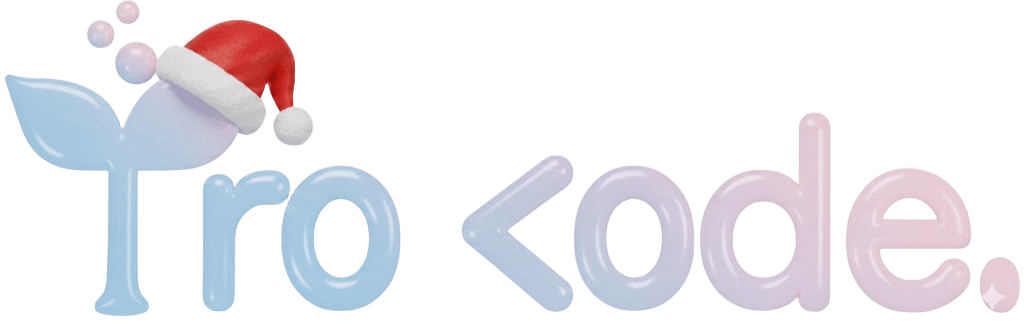今回は学習ロードマップの1番目「マンガJavaScript」を読んでのまとめ、アウトプットを記事にしています。

JavaScriptの学習方法
1. マンガJavaScript読む
2. 改訂新版JavaScript本格入門読む
3. Webページで使われているような部品をJSで作る(タブ、フォーム、ドロワーメニュー、スライドショー、オリジナルゲームを作る、検索ボックス、ページネーション)
4. APIリクエストで得たデータでコンテンツを作る— フロントエンドエンジニア (@terrace_tech) June 30, 2020
マンガJavaScript第19話 タイマーによる処理

「タイマー」処理‥一定時間経過した後にプログラムを実行させる方法。
タイマー処理には代表的にな2種類のメソッドがあります!
「setInterval」‥一定時間にごとに特定の処理を繰り返す。
今回は「setTimeout」を使って処理しています。
「setTimeout」の第1引数に「実行したい処理の関数」を
第2引数に「何ミリ秒後に処理を実行させるか」を書きます。
※ミリ秒は1秒の1000/1の長さなので1000ミリ秒が1秒です。
タイマー
これから画面に日時を表示して1秒ごとに更新していくプログラムを書いていきます。
<!DOCTYPE html>
<html lang="ja">
<head>
<meta charset="UTF-8">
<script>
function tokei() {
document.body.innerHTML = Date().toLocaleString();
window.setTimeout(tokei, 1000);
}
</script>
</head>
<body onLoad="tokei();">
</body>
</html>
①「」タグの「onLoad」属性で「tokei」関数を呼ぶ
②「body」要素の中に現在の日時が表示される
③「window.setTimeout(tokei, 1000);」とタイマー処理が実行される。
第1引数の「tokei」が第2引数に設定されている「1000ミリ秒」後に実行される。①〜③の処理が繰り返される
arguments(アーギュメンツ)

function tokei() {
var ele = document.getElementById("target");
ele.innerHTML = Date().toLocaleString();
window.setTimeout(arguments.callee, 1000);
}
「arguments」とは?
関数のプロパティの1つで、引数を表しています。
「arguments[0]」「arguments[1]」とすることで、「1番目の引数」「2番目の引数」を取り出すことができます。
この「arguments」には「callee」という「呼び出し元」を示す特殊なプロパティがあります。
呼び出し元が「無名関数」だった場合は、「arguments.callee」はその「無名関数」を指します。
インターバル

前回は「setTimeout」を使いましたが、今回は2つ目の「setInterval」を使って同じような処理を書いてみましょう!
// 時間を1秒ごとに表示
setInterval(function() {
document.body.innerHTML = Date().toLocaleString();
}, 1000);
「タイマー」や「インターバル」の解除はどうするの?
「setTimeout」と「setInterval」を実行すると戻り値としてidを戻します。
このidを利用して処理を終了させることができます。
表にするとこうなります。
| 内容 | セットとidの取得 | idを使った解除方法 |
| 一定時間ごの処理 | var id = setTimeout(func, tm); | clearTimeout(id); |
| 一定時間毎の定期処理 | var id = setInterval(func, tm); | clearInterval(id); |
var count = 0;
var id = setInterval(function() {
document.write(count + "<br>");
count ++
if (count >= 10) {
clearInterval(id);
document.write("end.<br>");
}
}, 500);
結果
- 0
- 1
- 2
- 3
- 4
- 5
- 6
- 7
- 8
- 9
- end.
第20話 スタイルシート

Webページでは「CSS」というスタイルシート言語で見た目を定義します。
スタイルシートの基本
スタイルシートの書き方には3つ方法があります。
①タグに直接記入
②「<head>」タグ内の「<style>」領域に記入
③「スタイルシート」の外部ファイル化
①の書き方はこちら
<div style="font-size:1000%;">どでかフォント</div>
「<div>」タグの「<style>」属性に直接見た目の設定を書き込んでいます。
②の書き方はこちら
<head>
<meta charset="UTF-8">
<style type="text/css">
div {
font-size:80%;
}
</style>
</head>
「<head>〜</head>」タグ内の「<style type=”text/css”>〜</style>」内に見た目の設定を書き込んでいます。
③の書き方はこちら
<link rel="stylesheet" type="text/css" href="out.css">
上記のコードを「<head>〜</head>」タグ内に書き込んで別ファイルを作ります。
スタイルシート書き方まとめ
// タグに直接書く場合 <タグ名 style="プロパティ名:値; プロパティ名:値; ……">~</タグ名> // 『<style>』タグ内や外部ファイルに書く場合 セレクタ { プロパティ名:値; プロパティ名:値; : } // 改行はしなくてもよい セレクタ {プロパティ名:値; プロパティ名:値; ……}

スタイルシートのコメントの書き方
スタイルシートでコメントアウトしたい部分は
「/*~*/」で囲みます。
「セレクタ」について
どの要素を対象にするかを指定する方法を「セレクタ」と呼びます。
代表的な書き方をまとめました。
| 書き方 | 対象の要素 |
| * | 全ての要素 |
| div | 「div」タグの要素 |
| div.target | 「div」タグの中で、「class」が「target」の要素 |
| .target | 「class」が「target」の要素 |
| div#target | 「div」タグの中で、「id」が「target」の要素 |
| #target | 「id」が「target」の要素 |
| h1,h2,h3 | 「h1」タグか「h2」タグか「h3」タグの要素 |
| div a | 「div」タグの中で使われる「a」タグの要素 |
| .target span a | 「class」が「target」の要素の中で使われる「span」タグの中で使われる「a」タグの要素 |
タグによっては以下のような指定方法もあります。
| 書き方 | 対象の要素 |
| a:link | 「a」タグ (リンク)の通常の表示 |
| a:visited | 「a」タグ (リンク)の訪問時の表示 |
| a:active | 「a」タグ (リンク)のクリックした瞬間の表示 |
| a:hover | 「a」タグ (リンク)のマウスオーバー時の表示 |
| a.target:visited | 「a」タグ (リンク)の中で、「class」が「target」の訪問時の表示 |
セレクタの優先順位

①順番
基本的には後から書かれたものが優先されます。
②対象の絞り込み
より詳細に対象を絞り込めたものが優先されます。
③「style」属性
「<head>~</head>」内で指定したものよりも属性に直接指定したものが優先されます。
④強制的な優先
「!important」という記述を優先したい設定に書くと優先されます。
JavaScriptからの「スタイル」操作
「スタイルシート」で指定する際とJavaScriptから操作する場合は「スタイル」の名前が変わってきます。
<例 「font-size」という「スタイル」の場合>
スタイルシート→「font-size」
JavaScript→「fontSize」
上記のようにJavaScriptの場合、「~」(ハイフン)がなくなり、その後の文字が「大文字」になります。

マンガJavaScript 第19話〜第20話 まとめ
ここまで学習した内容をまとめます!
・タイマー処理について
「setTimeout」
・arguments(アーギュメンツ)
・インターバル
「setInterval」
・タイマーやインターバルの解除
・スタイルシートの基本
・セレクタについて
優先順位
Twitterフロントエンジニア(@terrace_tech)のフォローは👇